2017年10月6日
8203660100
 圖示表示,相機設定步驟由
圖示表示,相機設定步驟由  圖示表示。
圖示表示。 ] 強、[
] 強、[  ] 中、[
] 中、[  ] 低、[
] 低、[  ] 弱
] 弱 1. 安裝 Camera Connect。
1. 安裝 Camera Connect。 2. 註冊略稱。
2. 註冊略稱。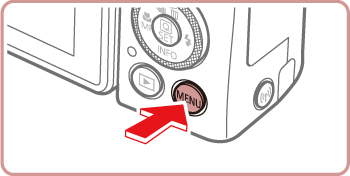
 ][
][  ] 按鈕或轉動 [
] 按鈕或轉動 [  ] 轉盤選擇 [
] 轉盤選擇 [  - 4] 設定頁。
- 4] 設定頁。 ][
][  ] 按鈕或轉動 [
] 按鈕或轉動 [  ] 轉盤選擇 [無線通訊設定],然後按下 <
] 轉盤選擇 [無線通訊設定],然後按下 < > 按鈕。
> 按鈕。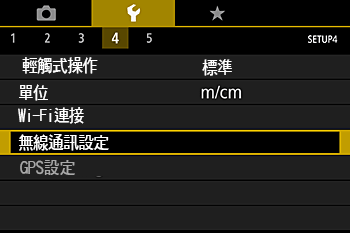
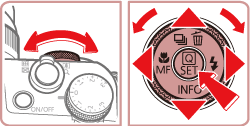
 ][
][  ] 按鈕或轉動 [
] 按鈕或轉動 [  ] 轉盤選擇 [略稱],然後按下 [
] 轉盤選擇 [略稱],然後按下 [  ] 按鈕。
] 按鈕。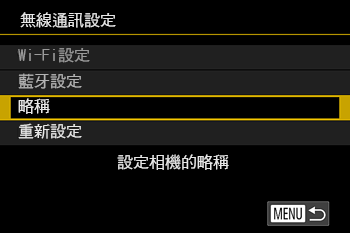
 ] 按鈕進入鍵盤,然後輸入略稱。
] 按鈕進入鍵盤,然後輸入略稱。



 3. 準備配對。
3. 準備配對。 ][
][  ] 按鈕或轉動 [
] 按鈕或轉動 [  ] 轉盤選擇 [配對],然後按下 [
] 轉盤選擇 [配對],然後按下 [  ] 按鈕。
] 按鈕。

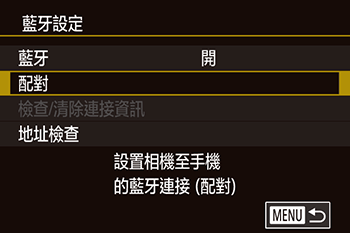
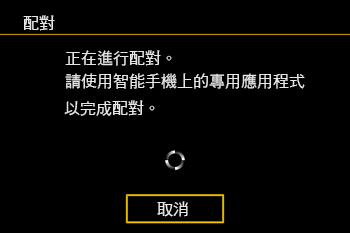
 4. 啟動 Camera Connect。
4. 啟動 Camera Connect。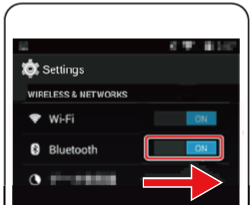

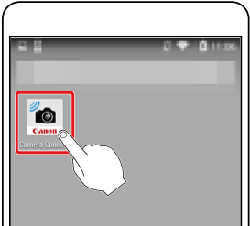

 5.選擇要連接的相機。
5.選擇要連接的相機。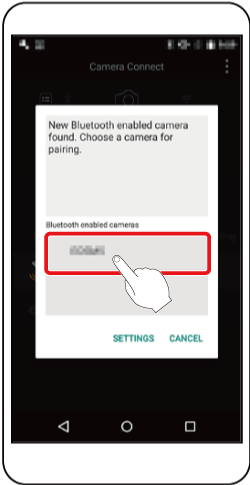
 6.完成配對。
6.完成配對。 ][
][  ] 按鈕或轉動 [
] 按鈕或轉動 [  ] 轉盤選擇 [確定],然後按下 [
] 轉盤選擇 [確定],然後按下 [  ] 按鈕。
] 按鈕。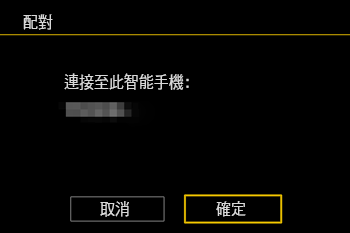
 ] 按鈕。
] 按鈕。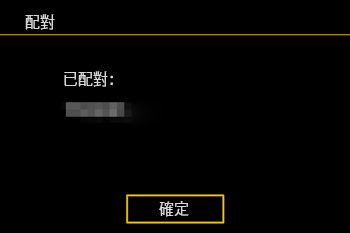
 7. 傳輸影像。
7. 傳輸影像。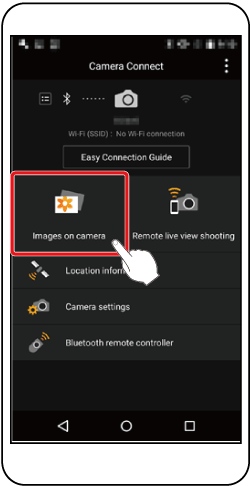
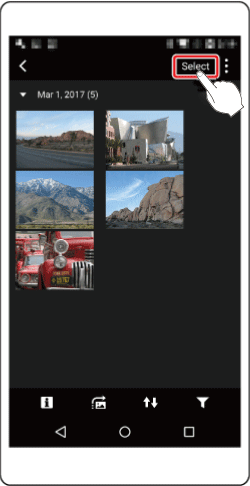
 ,然後觸摸螢幕
,然後觸摸螢幕  右下方的 [
右下方的 [  ]。所選影像會儲存至智能手機。
]。所選影像會儲存至智能手機。 ] 圖示,然後觸摸右下方的 [
] 圖示,然後觸摸右下方的 [  ] 將影像儲存在智能手機上。
] 將影像儲存在智能手機上。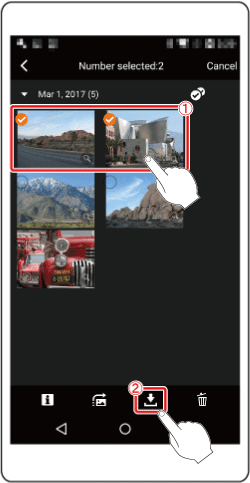
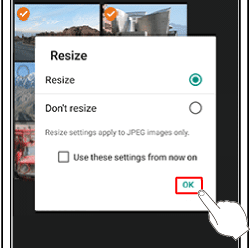
 ],然後觸摸螢幕左上角的 [
],然後觸摸螢幕左上角的 [  ] 返回選單螢幕。
] 返回選單螢幕。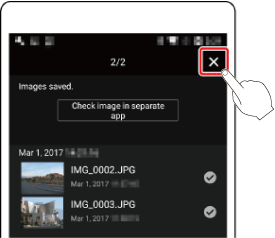

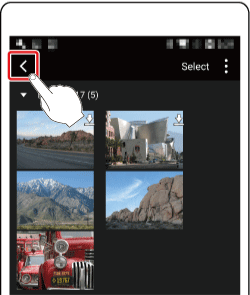
 ] 圖示,然後觸摸 [是 (YES)]。
] 圖示,然後觸摸 [是 (YES)]。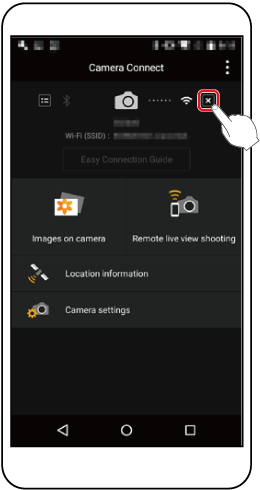

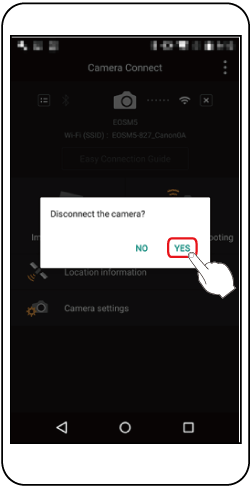
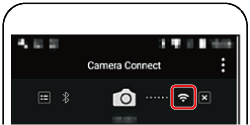

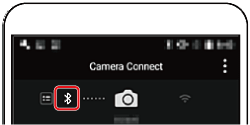
 ]:已連接; [
]:已連接; [  ]:已中斷
]:已中斷 - 4] 設定頁 > [無線通訊設定] > [藍牙設定]。選擇 [地址檢查] 以檢查相機的藍牙位址。
- 4] 設定頁 > [無線通訊設定] > [藍牙設定]。選擇 [地址檢查] 以檢查相機的藍牙位址。
 1. 安裝 Camera Connect。
1. 安裝 Camera Connect。 ) 所在的位置。
) 所在的位置。 ) 後,即可自動啟動智能手機上的 Google Play。Camera Connect 下載頁面顯示後,下載並安裝該應用程式。
) 後,即可自動啟動智能手機上的 Google Play。Camera Connect 下載頁面顯示後,下載並安裝該應用程式。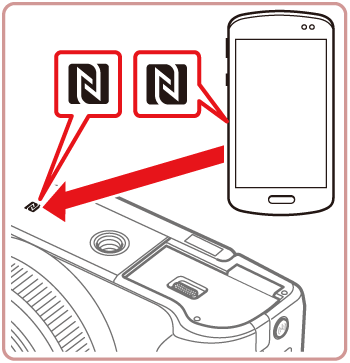
 2. 建立連接。
2. 建立連接。 ) 輕觸相機上的 N 標記。
) 輕觸相機上的 N 標記。 ][
][  ] 按鈕或轉動 [
] 按鈕或轉動 [  ] 轉盤選擇 [確定],然後按下 [
] 轉盤選擇 [確定],然後按下 [  ] 按鈕。
] 按鈕。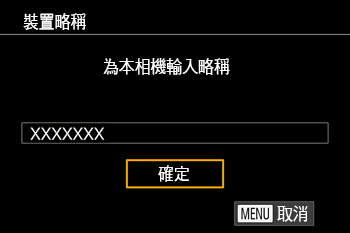
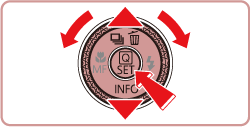
 3.調整隱私權設定。
3.調整隱私權設定。 ][
][  ] 按鈕或轉動 [
] 按鈕或轉動 [  ] 轉盤選擇 [是]],然後按下 [
] 轉盤選擇 [是]],然後按下 [  ] 按鈕。
] 按鈕。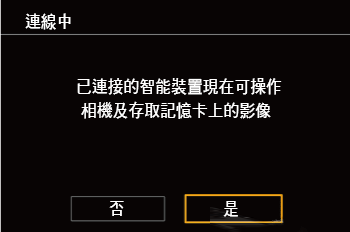
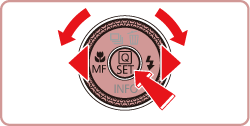
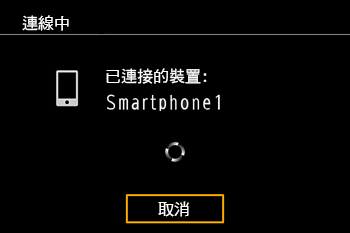
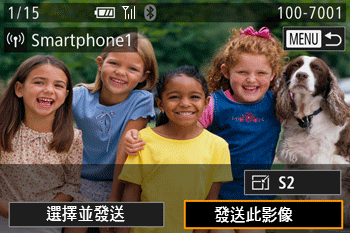
 4. 發送影像。
4. 發送影像。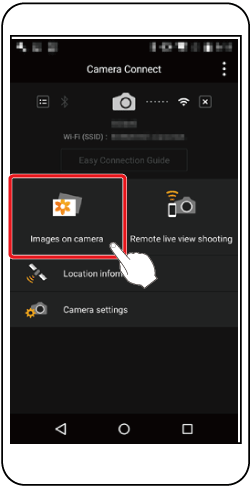
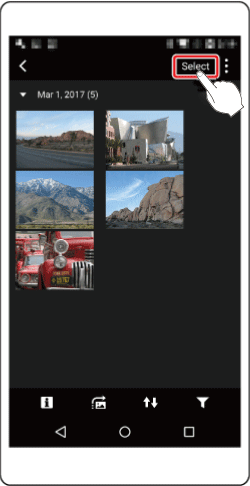
 ,然後觸摸螢幕
,然後觸摸螢幕  右下方的 [
右下方的 [  ]。
]。 ] 圖示,然後觸摸右下方的 [
] 圖示,然後觸摸右下方的 [  ] 將影像儲存在智能手機上)。
] 將影像儲存在智能手機上)。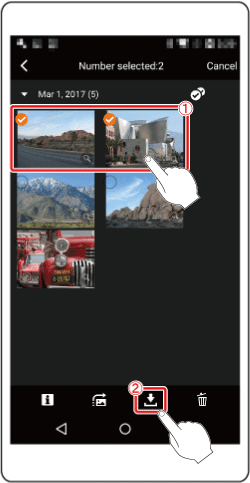
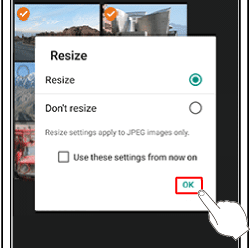
 ],然後觸摸螢幕左上角的 [
],然後觸摸螢幕左上角的 [  ] 返回選單螢幕。
] 返回選單螢幕。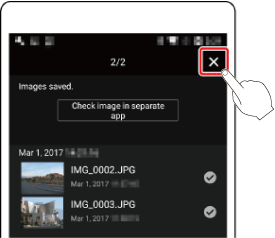

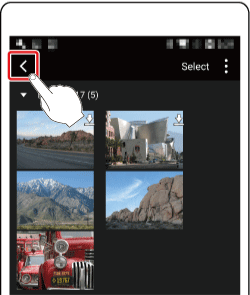
 ] 圖示,然後觸摸 [是 (YES)]。
] 圖示,然後觸摸 [是 (YES)]。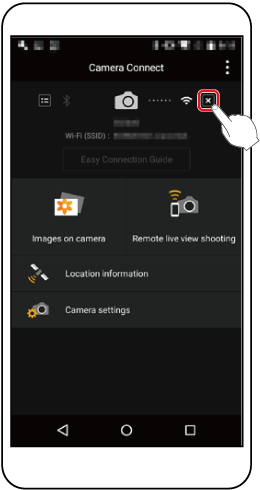

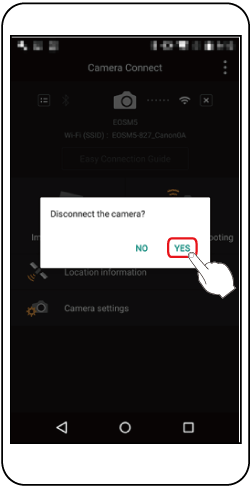
 1. 安裝 Camera Connect。
1. 安裝 Camera Connect。 2.進入 Wi-Fi 選單。
2.進入 Wi-Fi 選單。 ]。
]。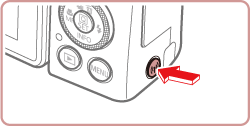
 ][
][  ] 按鈕或轉動 [
] 按鈕或轉動 [  ] 轉盤選擇 [確定],然後按下 [
] 轉盤選擇 [確定],然後按下 [  ] 按鈕。
] 按鈕。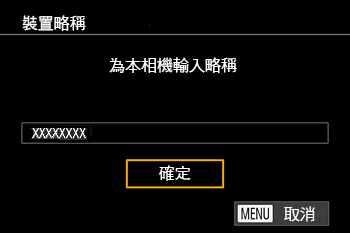
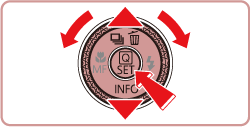
 3. 選擇 [
3. 選擇 [  ]。
]。 ][
][  ] 按鈕或轉動 [
] 按鈕或轉動 [  ] 轉盤選擇 [
] 轉盤選擇 [  ],然後按下 <
],然後按下 < > 按鈕。
> 按鈕。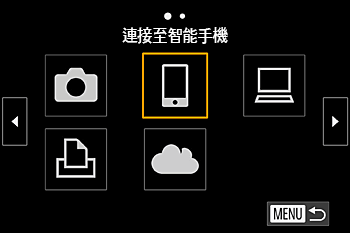
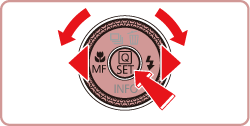
 ][
][  ] 按鈕選擇裝置,然後按 [
] 按鈕選擇裝置,然後按 [  ] 按鈕,可以輕鬆地再次連接。要添加新裝置,請按 [
] 按鈕,可以輕鬆地再次連接。要添加新裝置,請按 [  ][
][  ] 按鈕顯示裝置選擇螢幕,然後配置設定。
] 按鈕顯示裝置選擇螢幕,然後配置設定。 - 4] 設定頁 > [無線通訊設定] > [Wi-Fi 設定] > [記錄目標] > [關]。
- 4] 設定頁 > [無線通訊設定] > [Wi-Fi 設定] > [記錄目標] > [關]。 4.選擇 [添加裝置]。
4.選擇 [添加裝置]。 ][
][  ] 按鈕或轉動 [
] 按鈕或轉動 [  ] 轉盤選擇 [添加裝置],然後按下 [
] 轉盤選擇 [添加裝置],然後按下 [  ] 按鈕。
] 按鈕。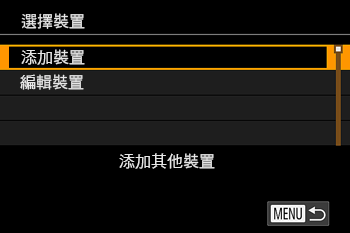

 - 4] > [無線通訊設定] > [Wi-Fi 設定] > [密碼] > [關]。步驟 4 中的 SSID 畫面上不會再顯示密碼。
- 4] > [無線通訊設定] > [Wi-Fi 設定] > [密碼] > [關]。步驟 4 中的 SSID 畫面上不會再顯示密碼。 5.連接智能手機至網絡。
5.連接智能手機至網絡。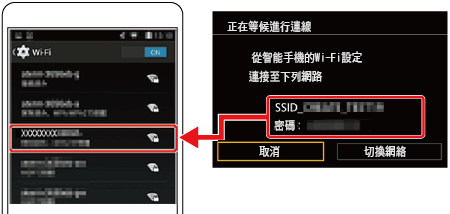
 6. 啟動 Camera Connect。
6. 啟動 Camera Connect。
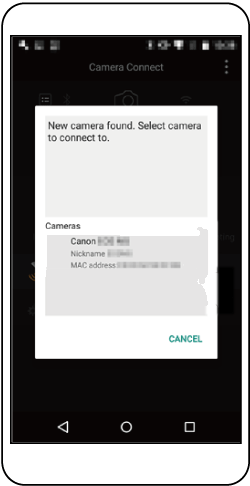
 7.選擇要連接的相機。
7.選擇要連接的相機。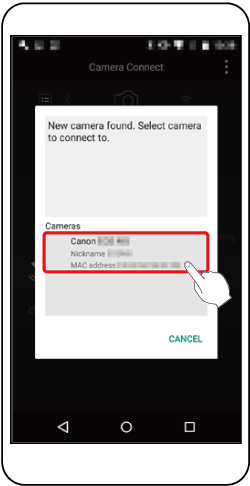
 8.調整隱私權設定。
8.調整隱私權設定。 ][
][  ] 按鈕或轉動 [
] 按鈕或轉動 [  ] 轉盤選擇 [是],然後按下 <
] 轉盤選擇 [是],然後按下 < > 按鈕。
> 按鈕。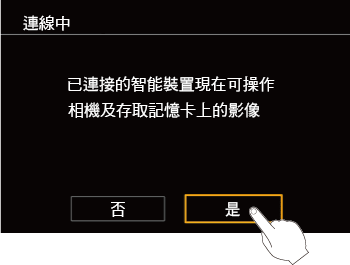
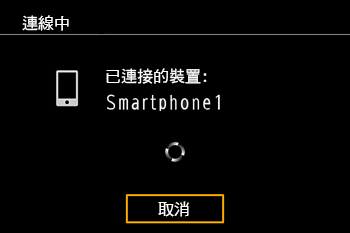
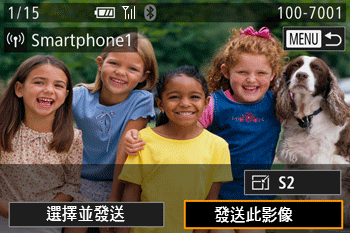
 9. 發送影像。
9. 發送影像。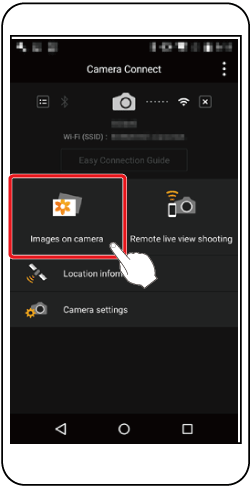
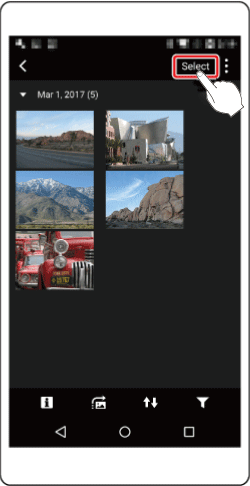
 ,然後觸摸螢幕
,然後觸摸螢幕  右下方的 [
右下方的 [  ]。所選影像會儲存至智能手機。
]。所選影像會儲存至智能手機。 ] 圖示,然後觸摸右下方的 [
] 圖示,然後觸摸右下方的 [  ] 將影像儲存在智能手機上。
] 將影像儲存在智能手機上。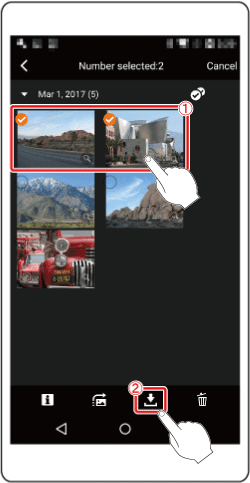
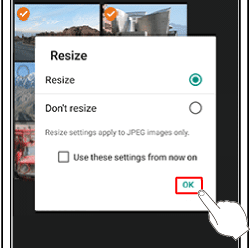
 ],然後觸摸螢幕左上角的 [
],然後觸摸螢幕左上角的 [  ] 返回選單螢幕。
] 返回選單螢幕。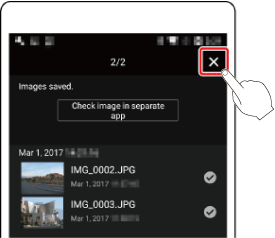

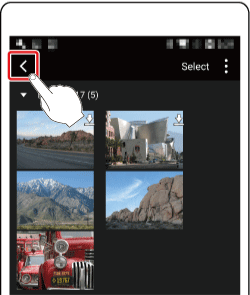
 ] 圖示,然後觸摸 [是 (YES)]。
] 圖示,然後觸摸 [是 (YES)]。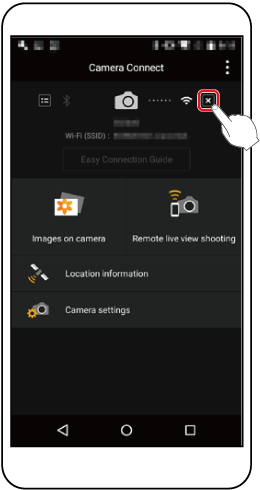

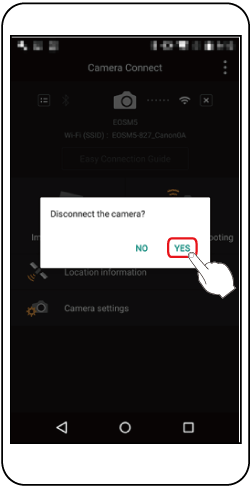

| 輸入字元 | 輕觸字元進行輸入。 |
| 移動游標 | 輕觸 
 。 。 |
| 輸入分行符號* | 輕觸  。 。 |
| 切換輸入模式 | 要切換為數字或符號,輕觸  。 。輕觸  輸入大寫字母。 輸入大寫字母。● 視乎使用的功能而定,可用的輸入模式可能會有所不同。 |
| 刪除字元 | 輕觸  可刪除上一個字元。 可刪除上一個字元。 |
| 確認輸入並返回至上一個畫面 | 按  按鈕。 按鈕。 |
*對於某些功能, 不會顯示且無法使用。 不會顯示且無法使用。 | |